Hur man skapar ett anpassat tema för Google Chrome
Google Krom Krom Google Hjälte / / March 19, 2020
Senast uppdaterad den
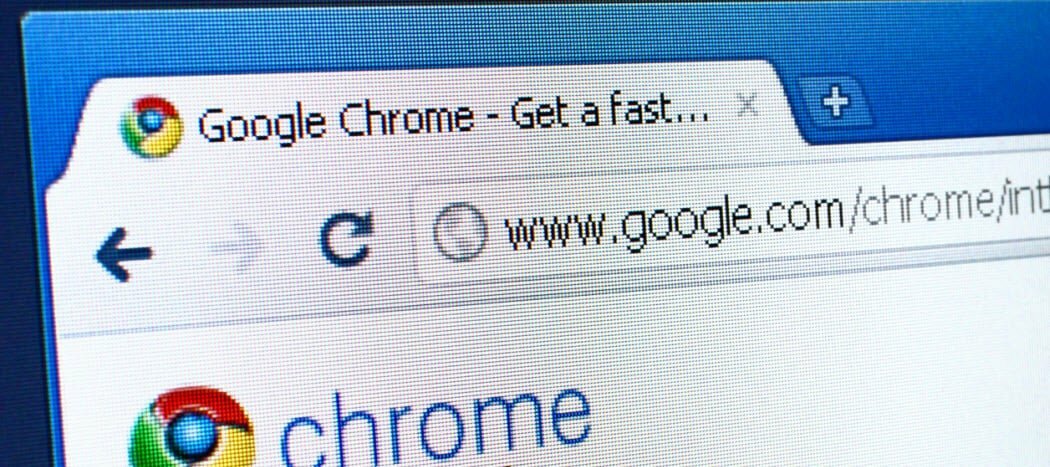
Du har kunnat installera nya teman på Chrome i flera år. Men med Chrome 77 kan du nu aktivera några flaggor och anpassa webbläsarens färg och tema.
Precis som att skapa en anpassat tema på din PC, är det trevligt att byta upp saker i din webbläsare då och då. Du har kunnat ändra Chrome-temat i åratal. De Chrome webbutik är full av olika teman du kan installera. Men du kanske vill att ditt tema ska vara lite mer personligt. Med det uppdaterade Chrome 77 kan du skapa din egen anpassade version av ett Chrome-tema. Här är hur.
Notera: För att aktivera alternativet att skapa ett anpassat tema måste du se till att du kör Chrome 77. För att verifiera att du kör den senaste versionen klickar du på Meny (tre punkter) och går sedan till Hjälp> Om Google Chrome.
Skapa ett anpassat tema för Chrome Browser
Liknar att lägga till det dolda Menyn för verktygsfält för tillägg, för att aktivera anpassningsalternativet måste du aktivera två "dolda" flaggor under huvan.
Starta Chrome och typ:chrome: // flags i adressfältet och slå Stiga på. Sedan typ:NTP i sökfältet för flaggor överst. Här måste du aktivera både "Chrome Colours-menyn" och "NTP-anpassningsmenyn version 2" -flaggorna. Klicka sedan på "Relaunch Now" -knappen.
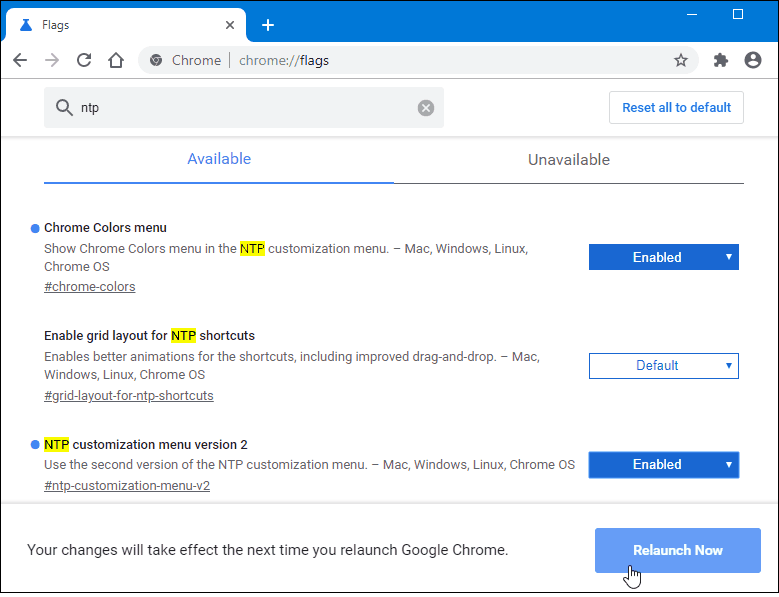
Nu öppnar du en ny flik och klickar på "Anpassa" -knappen i det nedre högra hörnet.
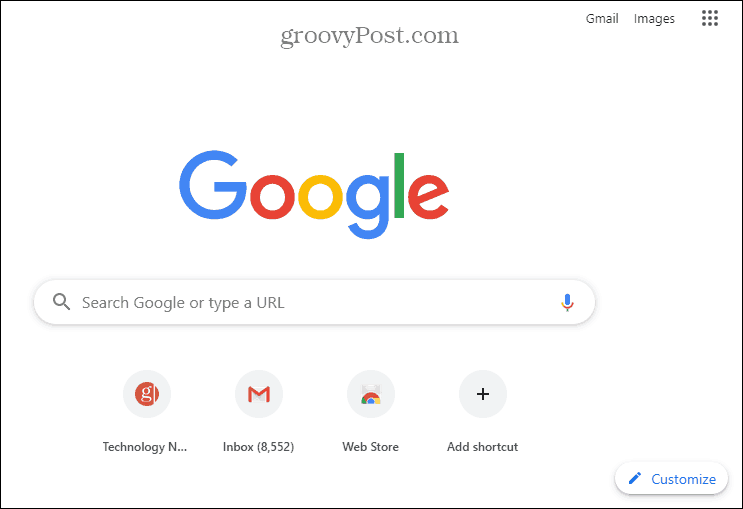
Här ser du att saker ser lite annorlunda ut och det är här du kan börja anpassa temat. Du kan gå i vilken ordning du vill, men du kommer att märka alternativet "Färg och tema".
Under avsnittet "Färg och tema" kan du välja mellan ett antal olika färgkombinationer. Webbläsaren kommer att ändra färg i realtid varje gång du klickar på en annan färgkombination.
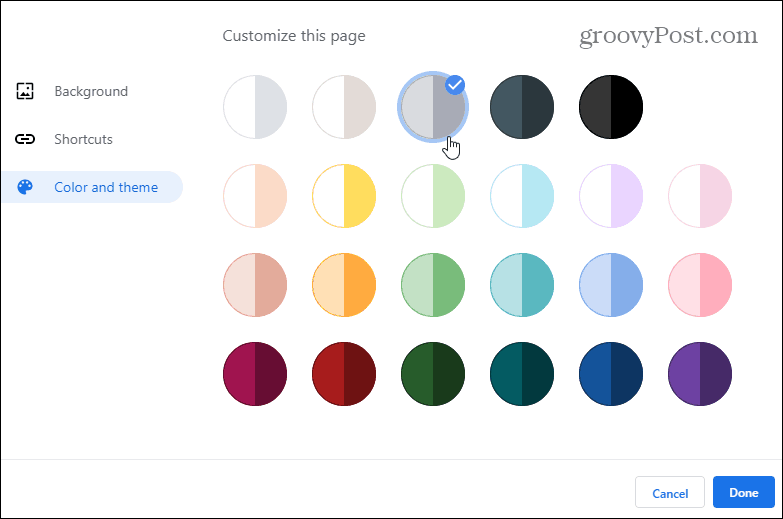
Sedan kan du ändra bakgrundsbilden. Här kan du välja en förbyggd bakgrund från olika kategorier. Eller ladda upp ett eget foto eller helt enkelt ingen bakgrund alls. När du väljer en bakgrund kan du också ställa in den för att ändras dagligen. Vrid bara på omkopplaren "Uppdatera dagligen".
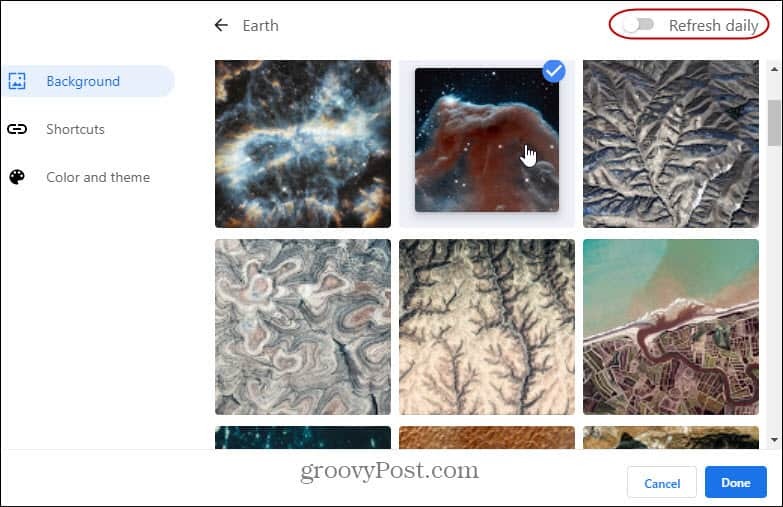
Naturligtvis kan du också välja hur dina genvägar ska läggas ut på den nya flikssidan också. Du kan välja att visa genvägar som är kuraterade av dig, dina mest besökta webbplatser eller bläddra på brytaren för att inte visa någon alls.
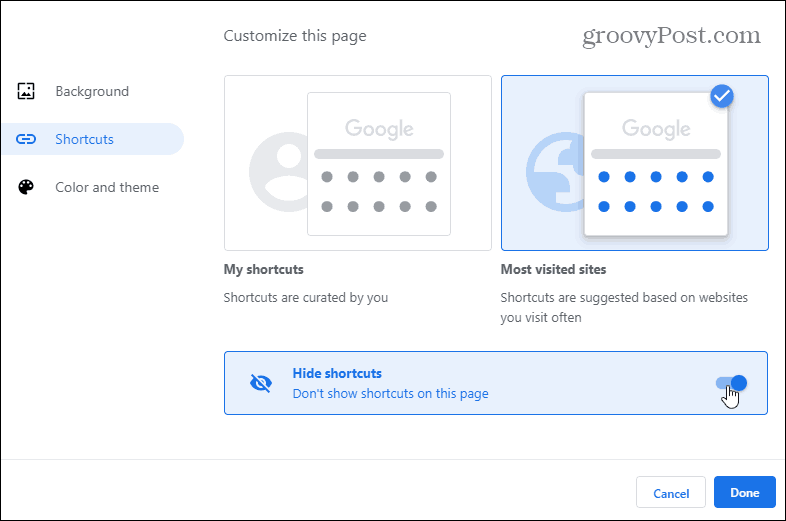
Chrome är en webbläsare som utvecklas ständigt. Och kom ihåg att här använder vi experimentella flaggor som Google kan välja att ta bort när som helst. Eller så kan företaget bara göra hela processen för att anpassa Chrome's tema mycket lättare i framtiden. Ändå, om du är en som gillar att leka med utseendet och känslan av Chrome, kan du använda det här.


